Przywracanie wszystkich plików w woluminie przy użyciu agenta MARS
W tym artykule wyjaśniono, jak przywrócić wszystkie pliki kopii zapasowej w całym woluminie przy użyciu Kreatora odzyskiwania danych w agencie usługi Microsoft Azure Recovery Services (MARS). Możesz:
- Przywróć wszystkie pliki kopii zapasowej w woluminie na tej samej maszynie, z której zostały wykonane kopie zapasowe.
- Przywróć wszystkie pliki kopii zapasowej w woluminie na maszynie alternatywnej.
- Jeśli w magazynie włączono przywracanie między regionami, możesz przywrócić dane kopii zapasowej z regionu pomocniczego.
- Jeśli chcesz użyć przywracania między regionami w celu przywrócenia danych kopii zapasowej z regionu pomocniczego, musisz pobrać plik poświadczeń magazynu regionu pomocniczego z Azure Portal, a następnie przekazać plik w agencie MARS.
Porada
Opcja Wolumin odzyskuje wszystkie dane kopii zapasowej w określonym woluminie. Ta opcja zapewnia szybszą szybkość transferu (do 40 Mb/s) i zaleca się odzyskiwanie dużych ilości danych lub całych woluminów.
Opcja Poszczególne pliki i foldery umożliwia szybki dostęp do danych punktu odzyskiwania. Jest odpowiednia do odzyskiwania pojedynczych plików i jest zalecana dla całkowitego rozmiaru mniejszego niż 80 GB. Oferuje szybkość transferu lub kopiowania do 6 MB/s podczas odzyskiwania.
Przywracanie na poziomie woluminu do tej samej maszyny
Poniższe kroki ułatwią odzyskanie wszystkich plików kopii zapasowej w woluminie:
Otwórz przystawkę Microsoft Azure Backup. Jeśli nie wiesz, gdzie zainstalowano przystawkę, wyszukaj komputer lub serwer dla usługi Microsoft Azure Backup. Aplikacja klasyczna powinna być wyświetlana w wynikach wyszukiwania.
Wybierz pozycję Odzyskaj dane , aby uruchomić kreatora.

Na stronie Wprowadzenie, aby przywrócić dane na tym samym serwerze lub komputerze, wybierz pozycję Ten serwer (nazwa serwera)>Dalej.

Jeśli włączono przywracanie między regionami (wersja zapoznawcza) i chcesz przywrócić je z regionu pomocniczego, wybierz pozycję Region pomocniczy. W przeciwnym razie wybierz pozycję Region podstawowy.
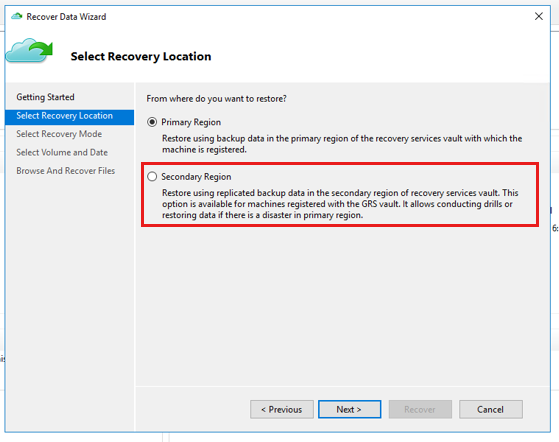
Na stronie Wybierz tryb odzyskiwania wybierz pozycję Wolumin>Dalej.

Na stronie Wybieranie woluminu i daty wybierz wolumin, który chcesz przywrócić.
W kalendarzu wybierz punkt odzyskiwania. Daty pogrubione wskazują dostępność co najmniej jednego punktu odzyskiwania. Jeśli wiele punktów odzyskiwania jest dostępnych w ramach jednej daty, wybierz konkretny punkt odzyskiwania z menu rozwijanego Godzina .

Na stronie Określanie opcji odzyskiwania skonfiguruj zachowanie przywracania.
- Wybierz miejsce docelowe odzyskiwania:
- Oryginalna lokalizacja: Przywracanie danych do oryginalnej ścieżki.
- Inna lokalizacja: określ alternatywną lokalizację do przywrócenia danych.
- Wybierz zachowanie dla pozycji Gdy elementy w kopii zapasowej znajdują się już w miejscu docelowym odzyskiwania:
- Utwórz kopie, aby mieć obie wersje: jeśli plik o tej samej nazwie już istnieje, dane w punkcie odzyskiwania zostaną przywrócone jako kopia. Kopia będzie mieć zlokalizowany prefiks nazwy pliku przy użyciu lokalnego czasu zadania przywracania w jednym z następujących formatów:
YYYY-MM-DD HH-mm Copy of <original file name>YYYY-MM-DD HH-mm Copy (n) of <original file name>
- Zastąp istniejące wersje odzyskanymi wersjami: jeśli plik o tej samej nazwie już istnieje, zawartość zostanie zastąpiona danymi w punkcie odzyskiwania.
- Nie odzyskuj elementów, które już istnieją w miejscu docelowym odzyskiwania: jeśli plik o tej samej nazwie już istnieje, zostanie pominięty.
- Utwórz kopie, aby mieć obie wersje: jeśli plik o tej samej nazwie już istnieje, dane w punkcie odzyskiwania zostaną przywrócone jako kopia. Kopia będzie mieć zlokalizowany prefiks nazwy pliku przy użyciu lokalnego czasu zadania przywracania w jednym z następujących formatów:
- Włącz uprawnienia listy kontroli dostępu przywracania do pliku lub folderu, które są odzyskiwane , jeśli plik powinien zostać przywrócony z oryginalnymi uprawnieniami w punkcie odzyskiwania.

- Wybierz miejsce docelowe odzyskiwania:
Sprawdź szczegóły odzyskiwania w okienku Potwierdzenie i wybierz pozycję Odzyskaj.

Na stronie Postęp odzyskiwania monitoruj postęp zadania odzyskiwania. Kreator można również bezpiecznie zamknąć, a operacja odzyskiwania będzie kontynuowana w tle. Postęp można wyświetlić ponownie, klikając dwukrotnie zadanie odzyskiwania na pulpicie nawigacyjnym.
Przywracanie na poziomie woluminu do maszyny alternatywnej
Poniższe kroki ułatwią odzyskanie wszystkich plików kopii zapasowej w woluminie na maszynie alternatywnej. Możesz użyć tych kroków, aby odzyskać dane z Azure Backup, jeśli cały serwer zostanie utracony.
Te kroki obejmują następującą terminologię:
- Maszyna źródłowa — oryginalna maszyna, z której utworzono kopię zapasową, i która jest obecnie niedostępna.
- Maszyna docelowa — maszyna , na której są odzyskiwane dane.
- Przykładowy magazyn — magazyn usługi Recovery Services, do którego zarejestrowano maszynę źródłową i maszynę docelową.
Uwaga
Nie można przywrócić kopii zapasowych na maszynie docelowej z wcześniejszą wersją systemu operacyjnego. Na przykład kopię zapasową pobraną z komputera z systemem Windows 7 można przywrócić na komputerze z systemem Windows 7 (lub nowszym). Nie można przywrócić kopii zapasowej pobranej z komputera Windows 10 do komputera z systemem Windows 7.
Otwórz przystawkę Microsoft Azure Backup na maszynie docelowej.
Upewnij się, że maszyna docelowa i maszyna źródłowa są zarejestrowane w tym samym magazynie usługi Recovery Services.
Wybierz pozycję Odzyskaj dane , aby otworzyć Kreatora odzyskiwania danych.

Na stronie Wprowadzenie wybierz pozycję Inny serwer.

Podaj plik poświadczeń magazynu, który odpowiada przykładowemu magazynowi.
Jeśli plik poświadczeń magazynu jest nieprawidłowy (lub wygasł), pobierz nowy plik poświadczeń magazynu z przykładowego magazynu w Azure Portal. Po podaniu prawidłowego poświadczenia magazynu zostanie wyświetlona nazwa odpowiedniego magazynu kopii zapasowych.
Uwaga
Jeśli chcesz użyć funkcji Przywracania między regionami w celu przywrócenia danych kopii zapasowej z regionu pomocniczego, musisz pobrać plik poświadczeń magazynu regionu pomocniczego z Azure Portal, a następnie przekazać plik w agencie MARS.

Wybierz przycisk Dalej, aby kontynuować.
Na stronie Wybieranie serwera kopii zapasowej wybierz maszynę źródłową z listy wyświetlanych maszyn i podaj hasło. Następnie wybierz przycisk Dalej.

Na stronie Wybierz tryb odzyskiwania wybierz pozycję Wolumin>Dalej.

Na stronie Wybieranie woluminu i daty wybierz wolumin, który chcesz przywrócić.
W kalendarzu wybierz punkt odzyskiwania. Daty pogrubione wskazują dostępność co najmniej jednego punktu odzyskiwania. Jeśli wiele punktów odzyskiwania jest dostępnych w ramach jednej daty, wybierz konkretny punkt odzyskiwania z menu rozwijanego Godzina .

Na stronie Określanie opcji odzyskiwania skonfiguruj zachowanie przywracania.
- Wybierz miejsce docelowe odzyskiwania:
- Oryginalna lokalizacja: Przywracanie danych do oryginalnej ścieżki.
- Inna lokalizacja: określ alternatywną lokalizację do przywrócenia danych.
- Wybierz zachowanie dla pozycji Gdy elementy w kopii zapasowej znajdują się już w miejscu docelowym odzyskiwania:
- Utwórz kopie, aby mieć obie wersje: jeśli plik o tej samej nazwie już istnieje, dane w punkcie odzyskiwania zostaną przywrócone jako kopia. Kopia będzie mieć zlokalizowany prefiks nazwy pliku przy użyciu lokalnego czasu zadania przywracania w jednym z następujących formatów:
YYYY-MM-DD HH-mm Copy of <original file name>YYYY-MM-DD HH-mm Copy (n) of <original file name>
- Zastąp istniejące wersje odzyskanymi wersjami: jeśli plik o tej samej nazwie już istnieje, zawartość zostanie zastąpiona danymi w punkcie odzyskiwania.
- Nie odzyskuj elementów, które już istnieją w miejscu docelowym odzyskiwania: jeśli plik o tej samej nazwie już istnieje, zostanie pominięty.
- Utwórz kopie, aby mieć obie wersje: jeśli plik o tej samej nazwie już istnieje, dane w punkcie odzyskiwania zostaną przywrócone jako kopia. Kopia będzie mieć zlokalizowany prefiks nazwy pliku przy użyciu lokalnego czasu zadania przywracania w jednym z następujących formatów:
- Włącz uprawnienia listy kontroli dostępu przywracania do pliku lub folderu, które są odzyskiwane , jeśli plik powinien zostać przywrócony z oryginalnymi uprawnieniami w punkcie odzyskiwania.

- Wybierz miejsce docelowe odzyskiwania:
Sprawdź szczegóły odzyskiwania w okienku Potwierdzenie i wybierz pozycję Odzyskaj.

Na stronie Postęp odzyskiwania monitoruj postęp zadania odzyskiwania. Kreator można również bezpiecznie zamknąć, a operacja odzyskiwania będzie kontynuowana w tle. Postęp można wyświetlić ponownie, klikając dwukrotnie zadanie odzyskiwania na pulpicie nawigacyjnym.
Następne kroki
- Teraz, gdy odzyskano pliki i foldery, możesz zarządzać kopiami zapasowymi.
- Znajdź typowe pytania dotyczące tworzenia kopii zapasowych plików i folderów.